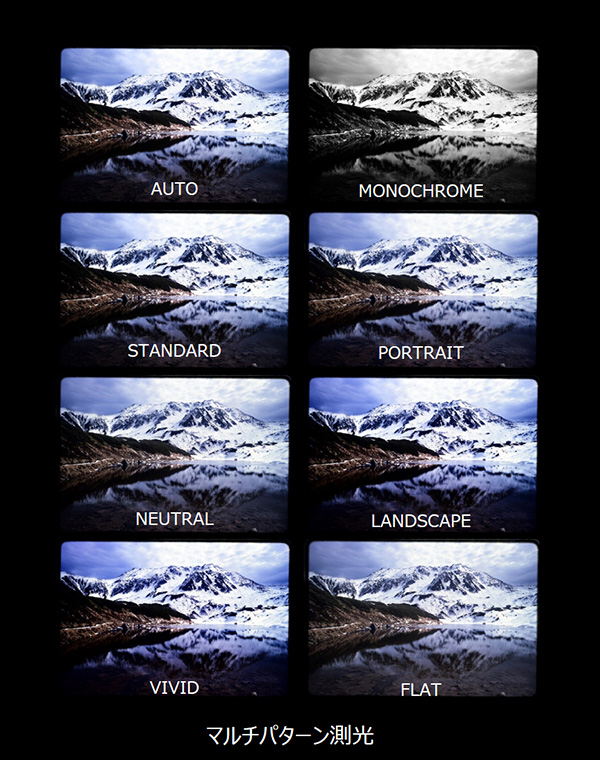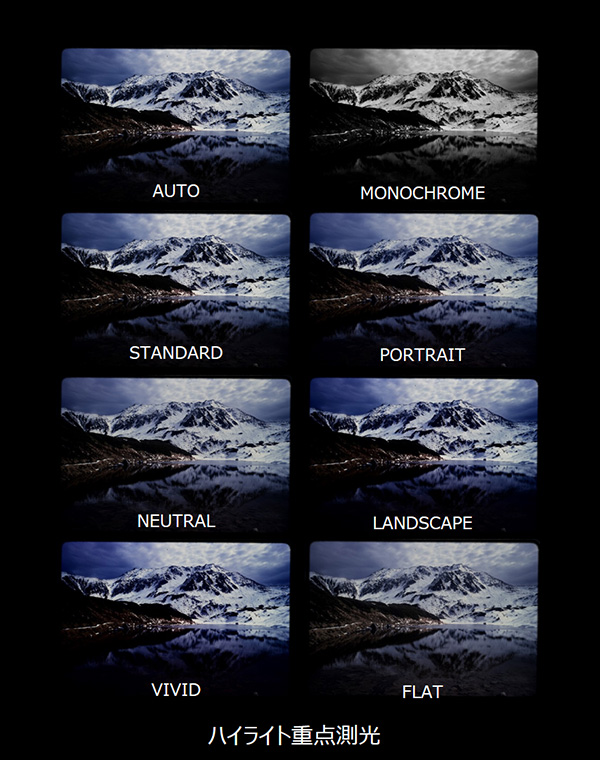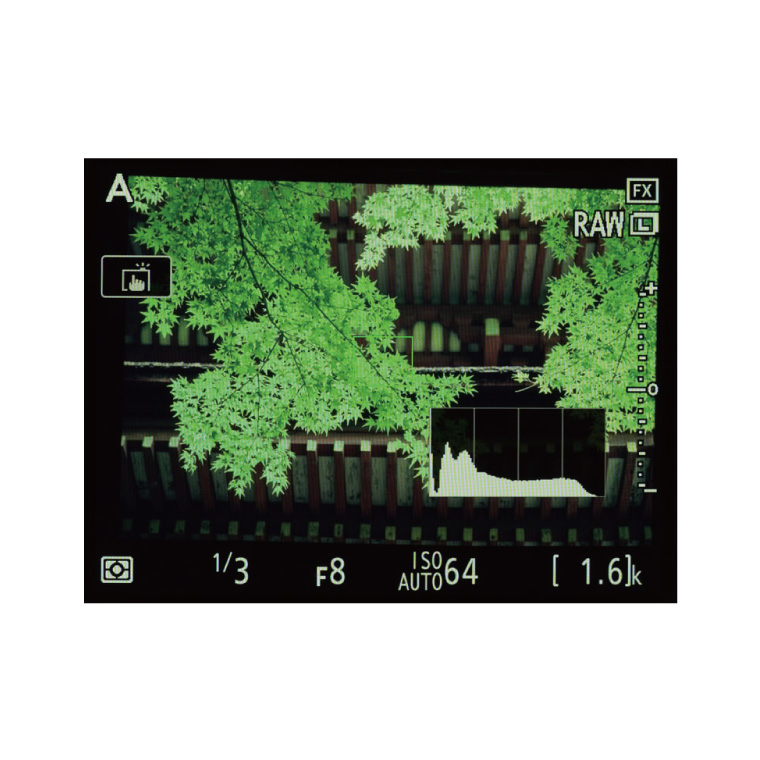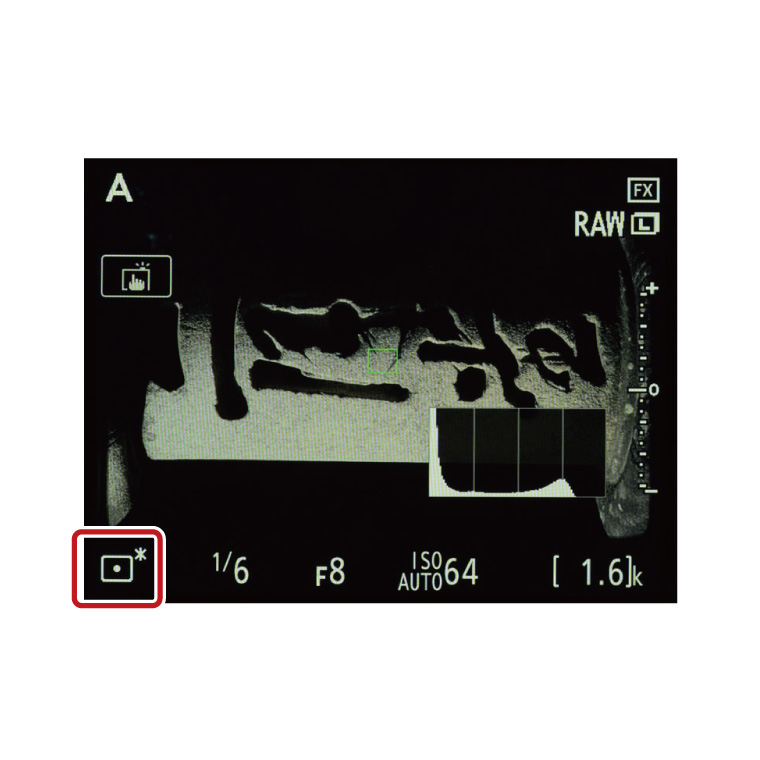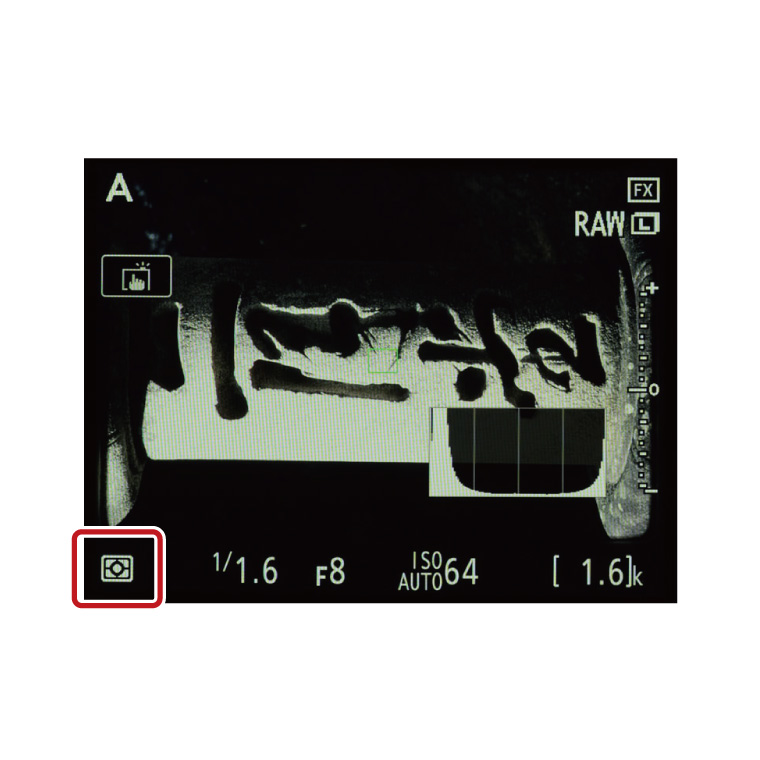解説:山野 泰照
基本操作(35mm判ポジフィルムのデジタイズ)
ポジフィルムの場合、被写体がフィルムというだけで一般的なマクロ撮影と基本的には変わりはありません。ですので、面積の小さい被写体を精密に撮影する配慮さえできれば良いということになります。ひとつ大きな違いがあるのは、被写体がポジフィルムで、一般的な被写体とは違い、すでに色や階調の演出が入ったもの、出来上がった作品ということです。したがってデジタイズにおいては、フィルムの銘柄の個性によって彩度やコントラストが強調されているものを、うまく取り組めるかどうかがポイントになります。
1. フィルムのセット
フィルムは、スライドマウントにマウントされていればスライドマウントホルダーFH-5(以下FH-5)に入れます。スリーブ状態のフィルムであればFH-4に入れます。
ブロアでフィルムに付着しているゴミやほこりを取り除いたあと、ホルダーをES-2のホルダー挿入口から差し込みます。
FH-5を用いてスライドマウントのポジフィルムをセットしたところ
フィルムデジタイズアダプターES-2に入っているもの一式
2. カメラの設定
ポジフィルムに関しては、既述のようにフィルム自体に色や階調の演出が入っていますから、それをうまくデジタル情報として取り込むための設定が重要です。ピクチャーコントロールの設定によって色と階調を制御し、測光モードと露出補正で露出レベルを適切なものにします。またデジタイズする際の光源に対応するために、ホワイトバランスを活用します。ホワイトバランスとピクチャーコントロールは、画質モードをRAWにしておけば、RAW現像の段階で調整が可能ですので、じっくり仕上げたい場合にはRAWで記録しておけばよいでしょう。露出制御は、画質モードがどうであれ、撮影時にしっかり露出レベルを追い込む必要があります。以下は、JPEGあるいはTIFFで記録する、記録されたそのままの画像ファイルをすぐに活用したい場合の設定について説明します。
カメラの設定のおすすめは以下になります。詳しくは、2-1から2-3をご覧ください。
ホワイトバランス:[AUTO0
白を優先する]
ピクチャーコントロール:[フラット]
測光モード:[マルチパターン測光]または[ハイライト重点測光]
2-1. ホワイトバランスについて
まずホワイトバランスは、ポジフィルムの画像が色や明るさの面でバラエティに富んでいれば、[AUTO0
白を優先する]にします。一方、画面全体が青色の空とか芝生の緑のように一色の場合は、AUTOではうまく色が再現できないことがありますので、[プリセットマニュアル]を選択しフィルムを入れない状態でプリセットマニュアルデータを取得すると、比較的良い結果が得られることが多いです。ですので、まず[AUTO0
白を優先する]で撮影してみて、満足な結果が得られない場合は[プリセットマニュアル]で試してみれば良いでしょう。
2-2. ピクチャーコントロールについて
ピクチャーコントロールは、被写体がポジフィルムの場合は、まずは[フラット]で試して下さい。ポジフィルムに記録された画像は、実際の被写体よりもコントラストや彩度が強調されているため、カメラボディではできるだけ演出をしない画像処理をすることが望ましいからです。もちろん、表現意図の面から[スタンダード]や[ビビッド]にする方が良い場合もあると思いますが、まずは[フラット]で画像を確認し、コントラストや彩度を高めた方が良いということになれば、詳細設定でコントラストや彩度を調節するか、[スタンダード]や[ビビッド]などを選択するという手順が、効率が良いようです。
ピクチャーコントロールの選択(マルチパターン測光の場合)
ピクチャーコントロールの選択(ハイライト重点測光の場合)
2-3. 測光モード・露出について
測光モードについては、マルチパターン測光をベースに露出補正をするという考え方もありますが、ポジフィルムのハイライト部の情報を飽和させずにしっかり取り込みたい時にはハイライト重点測光を選択すると良いです。ただしハイライトを飛ばさないように露出を決めますから、そのままだと中間調の明るさや階調が意図通りではないことがあります。そういう場合には、露出補正とピクチャーコントロールの詳細設定の中のコントラストや明るさで調整すると、思い通りの画質にすることができます。
そういう露出の調整をする時には、ライブビューの状態で、ヒストグラム表示を見てハイライト部が飛んでいないかなどを確認しながらピクチャーコントロールの選択や詳細設定をしたり、露出補正で追い込めるのが便利です。ライブビューの状態からヒストグラムを表示させるのは、 ボタンを押して露出プレビューモードにし、
ボタンを押して露出プレビューモードにし、 ボタンを何回か押します。撮影前にハイライトやシャドウの階調情報が残っているかどうか確認できるのは大変安心感が増しますから、ぜひ試してみてください。
ボタンを何回か押します。撮影前にハイライトやシャドウの階調情報が残っているかどうか確認できるのは大変安心感が増しますから、ぜひ試してみてください。
ハイライト重点測光では、ヒストグラムを見てもハイライト部が飛んでいないことがわかる
マルチパターン測光では、ハイライト部が飛んでいることがわかる
3. 撮影手順
フィルムをセットしたES-2の拡散板を光源に向け、まず構図を決めます。
あとは、ピントを合わせて撮影するだけです。撮影結果は、静止画撮影メニューの[画質モード]や[RAW記録]で設定された内容で記録されます。
ネガフィルムデジタイズ応用編
ネガフィルムデジタイズが使えない機能の組み合わせ
ネガフィルムデジタイズ機能は大変便利な機能ですが、他の機能との組み合わせなどで使えない場合がいくつかありますので、故障と間違わないように以下に整理しておきます。
ライブビューが起動できないパターンは理解しやすいのですが、ライブビュー状態から ボタンを押してネガフィルムデジタイズを選択しようとした時にメニューがグレーアウトしていて戸惑うことがあります。私の場合はサイレント撮影を常用していますので、まずサイレント撮影になっていないか確認するようにしています。そういう関係性が分かっていればすぐに対応できますから、ブラケティング、HDR、サイレント撮影をよくお使いになる方は、注意しておくと良いでしょう。
ボタンを押してネガフィルムデジタイズを選択しようとした時にメニューがグレーアウトしていて戸惑うことがあります。私の場合はサイレント撮影を常用していますので、まずサイレント撮影になっていないか確認するようにしています。そういう関係性が分かっていればすぐに対応できますから、ブラケティング、HDR、サイレント撮影をよくお使いになる方は、注意しておくと良いでしょう。
① インターバルタイマー撮影(ライブビュー起動自体ができない)
② 多重露出(ライブビュー起動自体ができない)
③ フォーカスシフト撮影(ライブビュー起動自体ができない)
④ ブラケティング撮影設定時(デジタイズのメニューがグレーアウト)
⑤ HDR(ハイダイナミックレンジ)撮影設定時(デジタイズのメニューがグレーアウト)
⑥ サイレント撮影(静止画Lv)設定時(デジタイズのメニューがグレーアウト)
カラーネガフィルムが劣化している場合の対応について
D850にネガフィルムデジタイズ機能が搭載され、それを用いて快適にフィルムの整理を始めてから気が付いたことがあります。ビネガーシンドロームという名前で、ある時期に製造されたフィルムのベース素材が劣化してダメになるという話はみなさんもご存じと思いますが、筆者の保存しているフィルムでは幸いいわゆるビネガーシンドロームによるダメージを受けたフィルムはなかったものの、カラーネガフィルムをD850のネガフィルムデジタイズ機能を利用してネガポジ変換してみると「色の変化/劣化」が画面内の色むらとして多くのフィルムで見られたのです。30年以上も前のフィルムですから、劣化していても不思議ではないのですが、カラーネガフィルムの場合はベースの色があるために、多少色が変わったとしても識別しにくく全く気付きませんでした。最初、その現象に出会ったときにはカメラの故障かと思ったのですが、そういう色むらが認められないフィルムも多数あったことと、特定の銘柄のフィルムで傾向的に色むらが見られたことから、フィルムの劣化と気づくことができました。劣化には、保存条件が大きく関係していることが知られていますので一般化できる話ではありませんが、「こういうこともある」という事例として紹介しておきます。
さて、そのようにフィルムが経時劣化し色むらとして認められる場合、完全な対応策という訳ではありませんが、私が行っている事例を紹介しておきます。
画面をクロップする
フィルムの劣化による色の変化は、画面の一部が他の部分と劣化の仕方あるいは程度が違うために、色のむらとなり違和感を覚えるというものです。仮に画面全体が、一様に色が変化した場合は、フィルムのベースの色がそういうものであるかのようにカメラは処理してくれますから問題ありません。ですので、フィルムの中でデジタイズする領域を狭くしても良いという構図で、そうすることによって「デジタイズする領域」の劣化の程度が一様になれば、画面の中の色のむらに違和感を覚えることがなくなる、あるいは軽減させることができます。デジタイズしたい領域の中で劣化の程度が違っている部分があれば使えない方法ですが、条件が揃っている場合は使ってみるとよいでしょう。
モノクロ化する
元のフィルムがカラーの場合、色の情報を使わないというのは勿体ない話ですが、経時劣化が色に出てしまっていてクロップでも対応できない場合はモノクロにするという手もあります。私は、一部に色のむらがあってそれが目立つカラーネガフィルムの場合には、デジタイズを諦めるのではなくモノクロにデジタイズするようにしています。大切な過去の画像情報から、色情報は取り出せなくても、モノクロの画像データとして扱えるようになるからです。モノクロにしてみて、普通の画像が思いのほか作品ぽくなるなど違った印象になりますから、劣化の救済というだけでなく、画像を楽しむ手段として使ってみるのも良いかもしれません。
経年変化により、画面の一部に色むらが出ているフィルム
モノクロでデジタイズすれば、色むらはほとんど分からない
ネガフィルムデジタイズで思い通りの色にならない時
D850に搭載されているネガフィルムデジタイズの機能は、できるだけ多くのみなさんに簡単に使って頂きたいという理由から、難しい色や階調の調整はなく、明るさだけが調節できるようになっています。ほとんどのフィルムに対しては良好な結果が得られるのですが、一部、「画面のほとんどが青い空(鳥などが入っていても画面に占める面積が小さい場合)」などのように、画面全体が一様な色の被写体が写っているフィルムは、思い通りの色が得られないことがあります。
そういう場合は、私はネガフィルムデジタイズの機能を使うのではなく、ポジフィルムと同様にまずはネガをネガのままの画像としてデジタイズし、画像処理ソフトを用いて階調の反転やベースの色処理を含む色の調節をするようにしています。その際には、画質の調整に対する耐性が高いRAWで撮影します。
【コラム:活用法2】
こうしてデジタイズした画像データがどの程度の画質なのか、興味のあるところではないでしょうか。ポイントはフィルムに記録されていた画像情報がきちんとデジタルの画像データとして取り込まれているかということですが、答えは「イエス」です。
D850の画素数は4500万画素以上で35mmフィルムに対する入力解像度は5000dpi以上になりますから、一般的なフィルムの粒状をきちんと捉えることが出来る解像度を持っています。ですので、解像度の点では全く問題なく、課題なのは階調や色再現の方と言えるでしょう。ネガフィルムの場合はD850のネガフィルムデジタイズ機能に任せれば良いですが、カラーポジフィルムの場合はピクチャーコントロールによる階調や色をうまく取り込めさえすれば大丈夫です。そのポイントが、フラットとかニュートラルをメインの選択肢として、ヒストグラムを確認しながら設定していくということです。
そうして得られた画像データは、フィルムの画像が十分に高精細であればA1サイズにプリントしても約250dpiほどの出力解像度がありますから、作品展にも使えるクオリティです。ぜひみなさんにも、デジタイズすることで過去のフィルム資産をデジタル時代に生かして頂きたいと思います。
【撮影のコツ|ピックアップ】フィルムデジタイズ1 ネガ基本編
山野 泰照(やまの やすてる)氏 プロフィール
写真家、写真技術研究家。1954年、香川県生まれ。1970年代から天文雑誌での作品発表や記事の執筆を行う。2000年以降、デジタルフォト、デジタル天体写真に関する発表や記事を多数手掛け、著書として「デジカメではじめるデジタルフォトライフ」、「驚異!
デジカメだけで月面や土星の輪が撮れる—ニコンCOOLPIX P900天体撮影テクニック」などがある。一般社団法人日本写真学会会員(SPIJ)、公益財団法人冷泉家時雨亭文庫会員。